Master multitouch-gestus til iPad
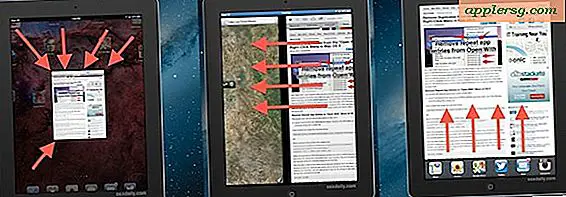
Multitouch-bevægelser er et af de bedste skjulte funktioner i iOS på iPad, men en overraskende mængde iPad-brugere synes ikke at bruge dem. Måske er det fordi du bare ikke ved om dem, eller måske har du ikke brugt tid til at lære, hvad de er, og hvorfor de er nyttige. Tag et par minutter for at lære bevægelserne, og du vil gøre mere med iPad eller iPad mini på ingen tid, fordi de tilbyder den hurtigste måde at lukke apps på, komme til startskærmen og skifte mellem apps, der kører i iOS.
Aktivér multitouch (multitasking) -bevægelser til iPad
Første ting først, lad os være sikre på, at multitouch-gestus er aktiveret. Disse er normalt slået til som standard i nyere versioner af iOS, men det er nemt at kontrollere:
- Åbn indstillinger app og tryk på "General"
- Rul ned for at finde "Multitasking Gestures" og vende til ON

Når multitaskingsbevægelserne er tændt, kan du nu bruge fire eller fem fingre til at udføre forskellige opgaver, der vil forbedre iPads brugbarhed.
Her er de fire multitouch-bevægelser, du skal bruge lige nu:
De røde pile angiver fingerposition og bevægelser, du kan bruge enten fire eller fem fingre i ethvert eksempel.
1: Luk apps og vend tilbage til startskærmen med en klemme
Brug en fire eller fem fingerspidser til at lukke den aktuelle app og sende dig tilbage til iPad-startskærmen. Denne er så nyttig, at den sandsynligvis vil være den hyppigst anvendte i gruppen.

2: Reveal Multitasking App Bar med en swipe Up
Brug en fire eller fem fingeret lodret swipe op for at åbne multitasking applikationslinjen. Dette er den samme multitaskingsbjælke, du ser, når du dobbeltklikker på startknappen, og den lader dig hurtigt skifte mellem apps, få adgang til lysstyrkekontrol, afspille musik og meget mere. Gentagelse af svejsningen lukker multitasklinjen igen.

3: Skift apps ved at dreje horisontalt
Ved hjælp af en fire eller fem fingeret vandret strejf vil cyklus gennem åbne apps. Prøv at swipe fra højre til venstre, da du sandsynligvis er i den sidste app. Hvis du er på "slutningen" af applisten (som bestemt af multitasklinjen), vil du se en strækanimation, og det aktuelt aktive vindue vil springe tilbage på plads i stedet for at skifte apps.

4: Afslut flere apps på en gang med fire fingerspidser
Hvis du skal lukke flere apps på samme tid, skal du bruge den opadgående strejf for at afsløre multitasklinjen og derefter trykke på og holde på et ikon, indtil de begynder at jiggle og afsløre den røde (-) Luk-knap. Brug nu flere fingre til at trykke på de røde lukke knapper samtidigt for at afslutte flere apps på samme tid. Dette er ikke en "officiel" multitouch eller multitask gestus, men det er en, vi har opdaget, og det virker så godt, at det er værd at medtage i denne liste. Også dette er den eneste iOS gestus, der er opført her, der fungerer på iPhone og iPod touch også.

Jeg har ikke gestus på min iPad, hvorfor ikke?
Hvis multitaskingsbevægelserne ikke er en mulighed for dig i Indstillinger, er det sandsynligvis fordi du er på en ældre iPad eller ældre version af iOS. iPads, der kører iOS-versioner før 5.0, har ikke multitouch-gestus til rådighed for dem.
Har du også en Mac? Gå ikke glip af denne liste over multitouch-bevægelser, der er tilgængelige i OS X til en række apps, de fungerer sammen med enhver Mac, der har en trackpad eller Magic Mouse.












